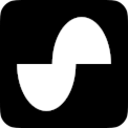亿图脑图是一款功能强大的思维导图软件,它不仅可以帮助用户理清思路、组织信息,还能在项目管理、学习和团队协作等多个领域产生显著的效益。本文将从基础操作到高级技巧对亿图脑图进行详尽的解析,以帮助用户更好地掌握这款工具。
亿图脑图的基础操作是新手用户入门的关键。打开软件后,用户可以选择新建导图或从模板库中选择适合的模板。亿图脑图提供了多种分类的模板,如思维导图、项目管理图、组织结构图等,方便用户根据需要快速入手。新建导图后,用户可以通过拖拽的方式添加主题和子主题,用不同的颜色和图标进行区分,使导图更加直观且易于理解。
在基础操作中,文本编辑功能是一个重要的环节。用户可以双击节点进行编辑,并通过工具栏上的字体设置、颜色选择等功能对文本进行美化,包括调整字号、加粗、倾斜等,使内容更具层次感和可读性。亿图脑图支持快捷键操作,能够提升用户的工作效率,比如通过“Tab”键可以快速添加子节点,使用“Enter”键能够添加同级节点,从而使整个操作过程更加流畅。
接下来,我们来探讨一些中级功能,帮助用户提高导图的专业性。亿图脑图允许用户插入多媒体内容,比如图片、视频和链接等,使导图内容更为丰富。例如,在项目管理中,用户可以通过插入相关文件或链接,提供更多的背景资料,帮助团队成员更好地理解项目要求。用户还可以利用标注功能,在导图中添加备注,清晰地表达需要关注的要点。
亿图脑图的协作功能也值得一提。它支持多人在线编辑和实时同步,极大地方便了团队的合作与沟通。用户可以通过分享链接的方式邀请同事加入导图编辑,大家可以在同一时间内对导图进行修改,系统会实时更新内容。这种协作方式对于需要快速迭代和高效沟通的项目尤为重要,能够大大提高团队的工作效率。
在深入了解亿图脑图的功能后,我们还需要掌握一些高级技巧,以便充分挖掘其潜力。用户可以利用关键字和思维导图的逻辑关系来整理信息。通过层级分明的结构展示思路,用户不仅可以清楚地呈现复杂的信息,还能有效地帮助他人理解。这种结构化的信息展示方式在汇报、演讲及培训中都能发挥很大作用。
亿图脑图的导出功能也非常强大。用户可以将完成的导图导出为多种格式,如图片、PDF、Word等,方便于分享和存档。无论是个人学习笔记,还是团队项目汇报,导出后的导图都能以清晰、美观的形式呈现,进一步提升工作品质。
最后,亿图脑图与其他工具的集成也是其一大亮点。用户可以将亿图脑图与项目管理软件、日历工具等进行连接,实现数据的无缝对接。例如,通过将导图与任务管理软件结合,用户可以直接在导图中生成任务清单,并进行跟踪和管理,形成一个完整的工作流。这种灵活性为用户提供了更多的可能性,使亿图脑图不仅仅是一款思维导图工具,而是一个全面的知识管理平台。
亿图脑图以其丰富的功能、灵活的操作和强大的协作能力,为用户提供了一个高效的思维导图解决方案。从基础操作到高级技巧的运用,用户可以在不同的场景下充分发挥亿图脑图的潜力。无论是个人学习、项目管理还是团队协作,掌握这款工具都能显著提升工作效率和信息整理能力。
亿图脑图两个思维导图在亿图脑图MindMaster中有一个概要功能,使用该功能两个思维导图主题进行汇合。
1、点击打开亿图脑图MindMaster进入编辑界面。
2、点击选中需要进行汇合子主题的前一主题,然后点击界面上方开始栏中的概要按钮,也可使用Ctrl+J快捷键。
3、也可点击选中主题后在自动出现的浮动工具栏中点击更多按钮然后点击概要。
4、点击选中主题后按下F4键或者右键点击一下并在弹出的选项中点击下钻,这样就会只显示当前需要进行操作的内容,点击概要之后会看到出现了大括号以及概要提示。
5、输入完成内容后,点击选中文本框可设置边框样式等效果,完成设置后,可点击主题右上角的箭头图标返回原本的思维导图进行显示,点击选中主题后右键点击一下并在弹出的选项中点击上钻,或者按下F4键进行返回。
6、回到思维导图整体视图后,可以对其他内容进行编辑,然后按下Ctrl+S键进行保存。
© 版权声明
文章版权归作者所有,未经允许请勿转载。